如何在 iPhone 上裁切照片 [4 個主要步驟]
 更新於 歐麗莎 / 15年2023月16日30:XNUMX
更新於 歐麗莎 / 15年2023月16日30:XNUMX你好! 我們和家人朋友一起去了我們當地著名的旅遊景點之一。 我們拍了很多照片,因為我們想珍惜這一刻。 透過照片,我們很快就能回憶起這一刻。 瀏覽圖片時,一張照片吸引了我的目光。 我想將其發佈到我的社交媒體帳戶。 然而,背後有太多不必要的東西。 如何在 iPhone 上裁切照片? 請幫我。 先感謝您!
在社群媒體帳號上發布圖像必須美觀。 當然,這是這一代的趨勢之一! 我們關心你。 這就是為什麼我們發布 4 種您可以使用的最佳方法。 請參閱下面的內容。
![如何在 iPhone 上裁切照片 [4 個主要步驟]](https://www.fonelab.com/images/video-converter-ultimate/how-to-crop-a-photo-on-iphone/how-to-crop-a-photo-on-iphone.jpg)

指南清單
第 1 部分:如何透過照片應用程式在 iPhone 上裁剪照片
iPhone 的優點在於它有一個內建應用程序,可以使用「照片」應用程式裁剪照片。 除了裁剪之外,您還可以對 iPhone 照片進行不同的編輯。 您可以旋轉影像、新增效果、調整亮度等。
如何透過「照片」應用程式裁剪 iPhone 照片? 請參閱下面我們為您準備的詳細說明。 繼續前進。
啟動 照片 iPhone 上的應用程式圖標,然後找到要裁剪的照片。 之後,請點擊 編輯 主介面右上角的按鈕。 之後,選擇 裁剪圖標 在右下角。 之後,透過調整裁剪照片 作物框架圖標。 透過點擊儲存更改 完成 按鈕。
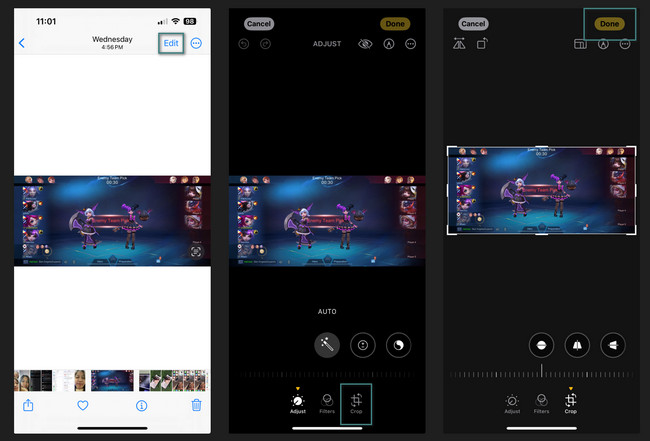
Video Converter Ultimate是最好的視頻和音頻轉換軟件,可以快速,高輸出圖像/聲音質量將MPG / MPEG轉換為MP4。
- 轉換任何視頻/音頻,例如MPG,MP4,MOV,AVI,FLV,MP3等。
- 支持1080p / 720p HD和4K UHD視頻轉換。
- 強大的編輯功能,如修剪,裁切,旋轉,效果,增強,3D等。
第 2 部分:如何在 iPhone Online 上裁切照片
iLoveIMG 是可以裁剪 iPhone 照片的領先線上工具之一。 它使用起來非常簡單且用戶友好。 但是,該工具僅支援有限的照片檔案格式。 它包括 JPG、PNG 和 GIF。 如果您的影像格式不包含在上述格式中,則無法使用該工具進行裁切程序。
你想用這個工具在 iPhone 上裁切照片嗎? 請參閱下面有關其過程的詳細步驟。 繼續前進。
步驟 1啟動 iPhone 上的網頁瀏覽器之一。 可以是 Safari、Chrome 等。之後,輸入 https://www.iloveimg.com/crop-image 網站。 稍後,點擊 選擇圖像 按鈕位於主介面中央。 之後匯入您想要裁剪的照片。
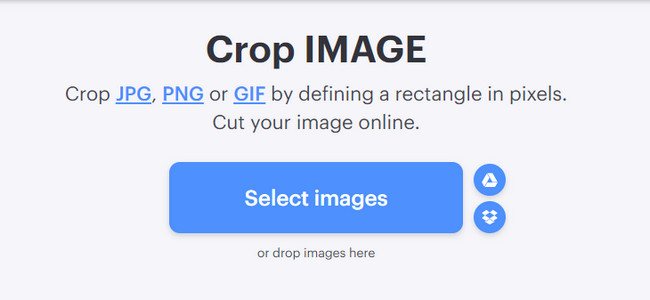
步驟 2您將在螢幕上看到整張照片。 之後,請使用 裁剪框架 描出照片中要裁剪的部分。 點選 裁剪圖像 按鈕套用變更並將圖片儲存到您的 iPhone 上。
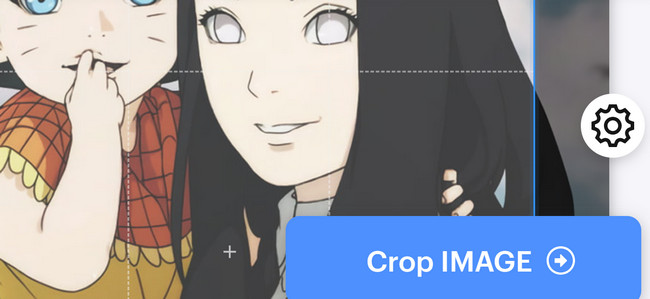
第 3 部分:如何使用第三方應用程式在 iPhone 上裁切照片
或者,您可以使用第三方應用程式在 iPhone 上裁剪照片。 YouCam Perfect - 照片編輯器是最常用和最值得信賴的之一。 這是因為該工具使用起來非常簡單,而且它的色彩豐富。
但是,您需要先註冊才能使用它。 如果是這樣的話,會花費你太多的時間。 它只允許您使用 Facebook、Twitter 和電子郵件進行註冊。 在這種情況下,該應用程式將獲取有關您的資訊。 如果您不想暴露自己的訊息,不建議使用此應用程式。 但如果您要使用該應用程序,請參閱下面的詳細步驟。 繼續前進。
步驟 1在您的 iPhone 上下載該應用程序,然後啟動它。 請在應用程式的第一個畫面上註冊並選擇 照片編輯 按鈕稍後。 匯入您要裁剪的照片。 您將被引導至一個新螢幕。 請選擇 工具 應用程式底部的圖示。
步驟 2依照您的喜好裁切照片。 之後,點擊 檢查圖標 應用程式右下角以應用變更。 您將被重定向到先前的 iPhone 螢幕或應用程式介面。 請選擇 節省 按鈕。 您的 iPhone 將建立一個相冊,用於保存裁剪後的影片。
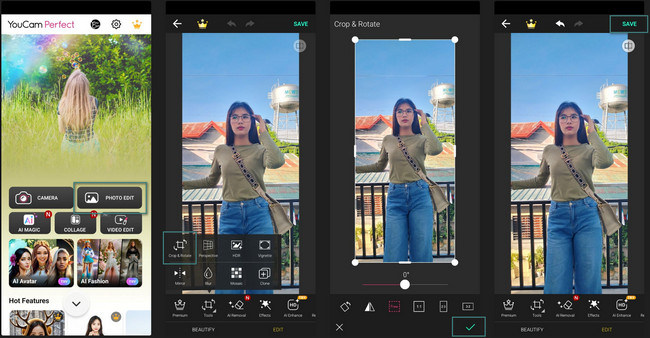
第 4 部分:如何使用 FoneLab Video Converter Ultimate 在 iPhone 上裁切照片
你知道你也可以透過電腦在 iPhone 上裁切照片嗎? 在以下的幫助下這是可能的 FoneLab 視頻轉換器終極版! 這個工具的好處是,您可以在保存照片之前對其進行預覽。 在這種情況下,您就會知道您是否喜歡結果。
此外,該工具還具有可用於音訊、照片和視訊檔案的其他功能。 您只需要探索它,尤其是它的工具箱功能。 您想使用此工具來裁切影像嗎? 請參閱下面的完整指南。
Video Converter Ultimate是最好的視頻和音頻轉換軟件,可以快速,高輸出圖像/聲音質量將MPG / MPEG轉換為MP4。
- 轉換任何視頻/音頻,例如MPG,MP4,MOV,AVI,FLV,MP3等。
- 支持1080p / 720p HD和4K UHD視頻轉換。
- 強大的編輯功能,如修剪,裁切,旋轉,效果,增強,3D等。
步驟 1點擊 免費下載 該工具網站上的按鈕。 進行相應設定後啟動它。
步驟 2點擊 拼貼 按鈕在頂部。 之後,選擇 單幀 在下面部分的左下角。 之後,點擊 加號圖標 並匯入您要裁剪的照片。
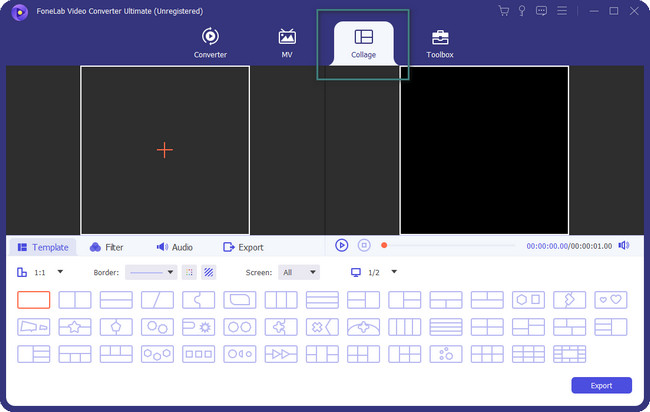
步驟 3您將看到左側的照片。 它的預覽將在右側。 右鍵單擊原始圖像並選擇 編輯 按鈕。 您將進入下一個介面。 請使用 裁剪框架 裁剪圖片。 勾選 OK 圖示以儲存變更。
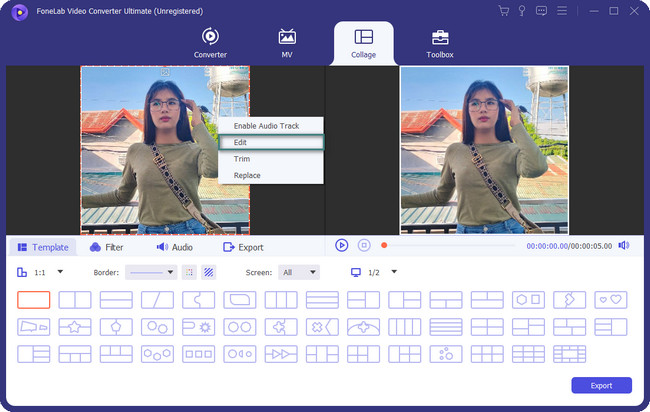
步驟 4是時候保存照片了。 請點選 出口 按鈕以保留裁剪後的圖像。
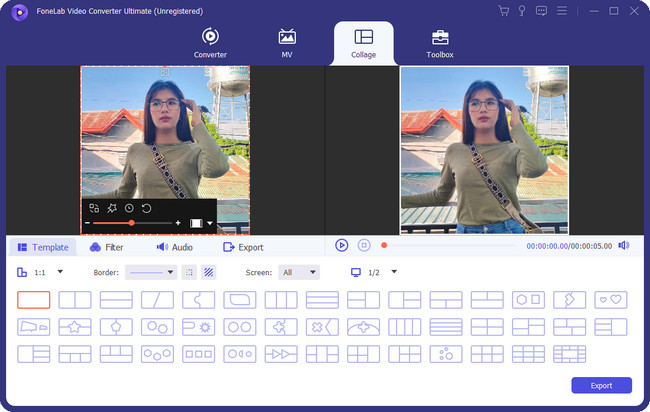
Video Converter Ultimate是最好的視頻和音頻轉換軟件,可以快速,高輸出圖像/聲音質量將MPG / MPEG轉換為MP4。
- 轉換任何視頻/音頻,例如MPG,MP4,MOV,AVI,FLV,MP3等。
- 支持1080p / 720p HD和4K UHD視頻轉換。
- 強大的編輯功能,如修剪,裁切,旋轉,效果,增強,3D等。
第 5 部分:有關如何在 iPhone 上裁剪照片的常見問題解答
1. 為什麼我的iPhone不保存截圖裁切?
當我們在 iPhone 上截圖時,它會向您顯示 預覽 照片的圖示。 它將放置在主界面的左下角。 此功能可讓您編輯影像,包括裁切影像。 但為什麼不能保存裁剪後的螢幕截圖呢? 這主要是因為iOS 16版本的變化。 這 照片 應用程式被延遲,因此它可以讓您在螢幕截圖完成裁剪之前保留圖像。
2. 我可以透過iPhone內建功能來裁切圖片中的不規則形狀嗎?
很不幸的是,不行。 您無法以不規則或自由形式裁剪 iPhone 照片。 原因是 iPhone 沒有內建工具或功能來執行此操作。 如果您願意,可以將應用程式下載到您的 iPhone 上。
這就是關於如何裁剪 iPhone 照片的全部內容。 我們希望您在裁剪 iPhone 圖像以使其美觀時獲得樂趣! 另外,別忘了嘗試一下 FoneLab 視頻轉換器終極版。 它可以透過多種方式編輯您的照片! 您心中還有更多疑問嗎? 將它們放在下面的評論部分,以便我們可以回答。 太感謝了!
Video Converter Ultimate是最好的視頻和音頻轉換軟件,可以快速,高輸出圖像/聲音質量將MPG / MPEG轉換為MP4。
- 轉換任何視頻/音頻,例如MPG,MP4,MOV,AVI,FLV,MP3等。
- 支持1080p / 720p HD和4K UHD視頻轉換。
- 強大的編輯功能,如修剪,裁切,旋轉,效果,增強,3D等。
